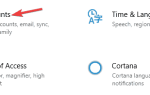Zdjęcia Microsoft w systemie Windows 10 umożliwiają tworzenie filmów przy użyciu zdjęć. Jest to przydatna funkcja, o ile działa, co robi przez większość czasu. Czasami jednak możesz napotkać błędy podczas korzystania z aplikacji Microsoft Photos. Użytkownicy zgłosili się o Spróbuj ponownie otworzyć ten projekt, Projekt się nie otworzył. poczekaj chwilę i spróbuj ponownie błąd podczas próby otwarcia projektu.
Jeden użytkownik podzielił się swoimi obawami na temat Microsoft Answers.
Próbuję utworzyć wideo w Microsoft Photos. Wszystko szło dobrze, dopóki nie byłem w stanie otworzyć projektu wideo. Mówi: „Spróbuj ponownie otworzyć ten projekt. Projekt się nie otworzył. Poczekaj chwilę i spróbuj ponownie. ”
Czekałem i próbowałem otworzyć ponownie przez najdłuższy czas i nadal nie mogłem go otworzyć. Jak to naprawić?
Dowiedz się, jak naprawić błąd, wykonując poniższe czynności.
Dlaczego mój projekt Microsoft Photos nie jest otwarty?
1. Zakończ i zresetuj aplikację Microsoft Photos
- Kliknij Początek i wybierz Ustawienia
- Od Ustawienia menu, kliknij Aplikacje
- Kliknij Aplikacje i funkcje patka.
- Teraz wyszukaj Zdjęcia aplikację i kliknij ją.
- Kliknij Zaawansowane opcje.
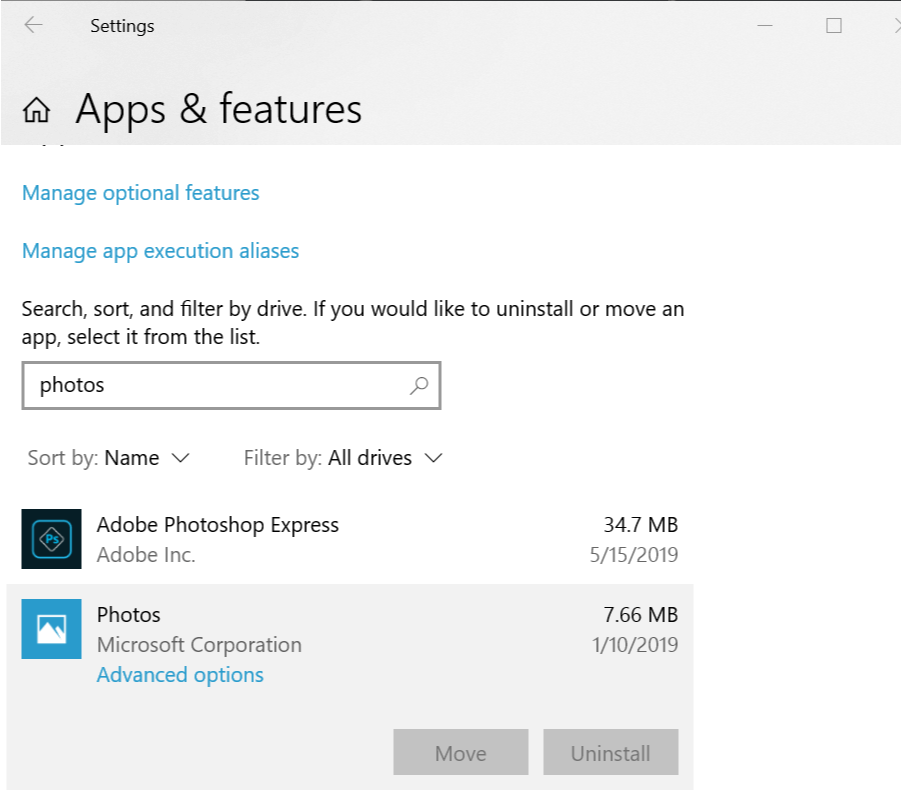
- Przewiń w dół i kliknij Zakończyć przycisk. Zabije cały proces związany z aplikacjami Zdjęcia i pomoże rozwiązać każdy problem związany z aplikacją.

- Teraz spróbuj ponownie otworzyć projekt i sprawdź, czy błąd został rozwiązany.
Zmęczony brakiem zdjęć Microsoft Photos w zadaniach edycji wideo i zdjęć? Mamy kilka godnych alternatyw.
Jeśli problem nadal występuje, spróbuj zresetować aplikację Zdjęcia. Oto jak to zrobić.
- Iść do Start> Ustawienia> Aplikacja> Aplikacje i funkcje.
- Kliknij na Zdjęcia aplikację i wybierz Zaawansowane opcje.
- Teraz przewiń w dół i kliknij Resetowanie przycisk. Kiedy pojawi się okno dialogowe, kliknij Tak.

- Zresetowanie aplikacji Zdjęcia spowoduje usunięcie wszelkich preferencji i zalogowanie powiązanych z nią danych.
- Ponownie powtórz kroki, aby zresetować aplikację Photo. Upewnij się, że zrobisz to dwa razy, zanim ponownie uzyskasz dostęp do projektu.
- Zamknij okno Ustawienia i otwórz aplikację Zdjęcia. Otwórz projekt i sprawdź, czy błąd został rozwiązany.
2. Ponownie zainstaluj i zarejestruj aplikację Zdjęcia
- naciśnij Klawisz Windows + R. otworzyć Biegać.
- Rodzaj cmd i naciśnij dobrze aby otworzyć wiersz polecenia.
- W wierszu polecenia skopiuj i wklej następujące polecenie i naciśnij klawisz Enter.
PowerShell -ExecutionPolicy Unrestricted -Command „ {$ manifest = (Get-AppxPackage * Photos *). InstallLocation + „\ AppxManifest.xml”; Add-AppxPackage -DisableDevelopmentMode -Register $ manifest} ” - Poczekaj, aż polecenie wykona się i zakończy pomyślnie.

- Teraz ponownie otwórz aplikację Zdjęcia i sprawdź, czy możesz otworzyć projekt bez żadnego błędu.

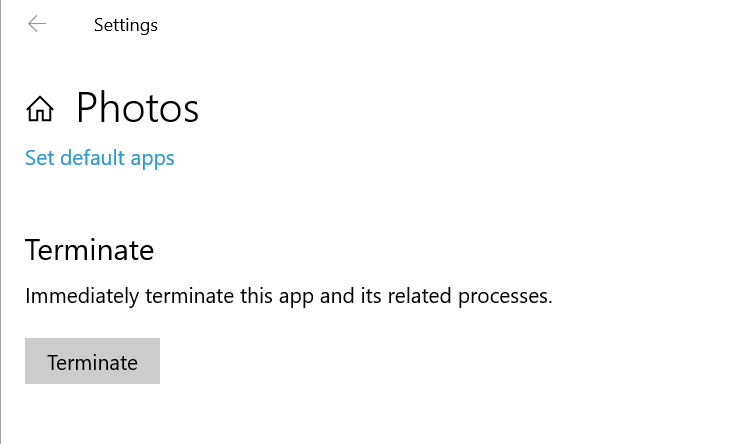
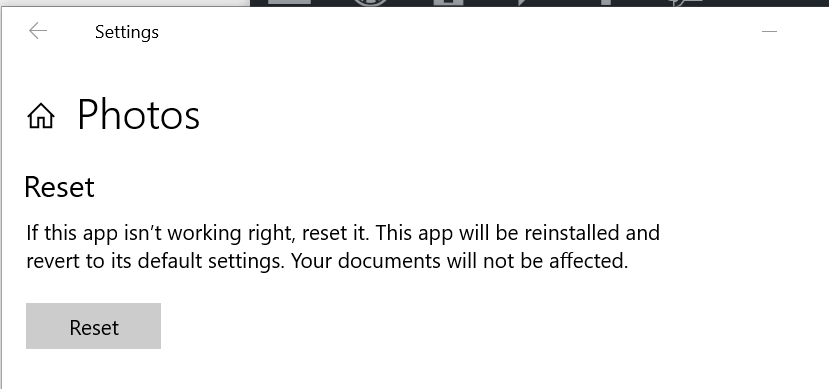
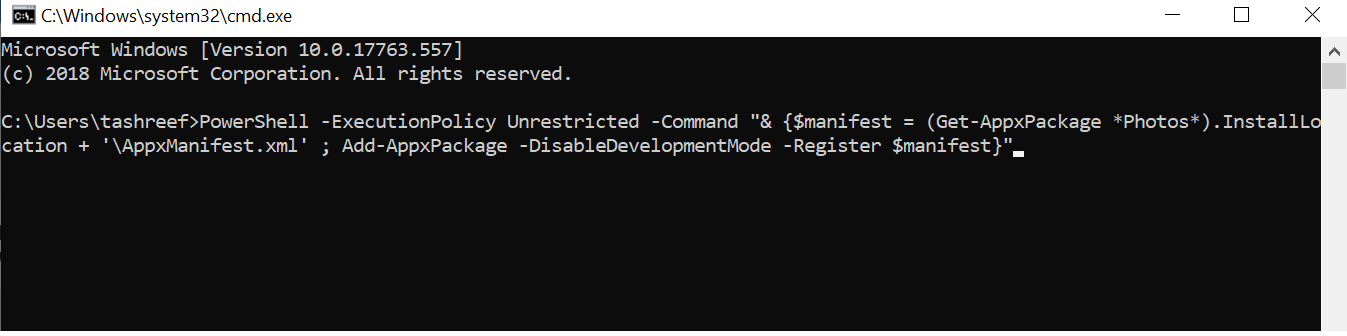
![Spróbuj ponownie otworzyć ten projekt Błąd Microsoft Photos [EXPERT FIX]](https://pogotowie-komputerowe.org.pl/wp-content/cache/thumb/58/bc395b84d7b2e58_320x200.png)